Tvorba okna pro začátečníky 4. – Grafické zobrazení
Zatímco tvar okna obvykle vychází z architektonického návrhu stavby, tak zobrazení okna na výkrese je dáno normou. U rodiny okna je možné zobrazení modelu (skutečného tvaru) zcela nahradit grafickým s…
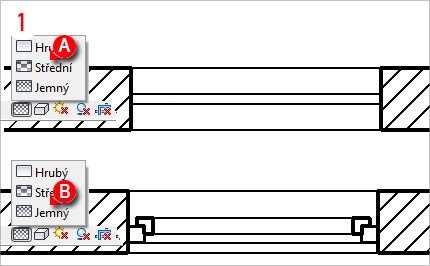
Zatímco tvar okna obvykle vychází z architektonického návrhu stavby, tak zobrazení okna na výkrese je dáno normou. U rodiny okna je možné zobrazení modelu (skutečného tvaru) zcela nahradit grafickým symbolem. Okna různých tvarů tak lze ve všech půdorysech nebo řezech projektu zobrazovat pomocí jednotného (normového) symbolu.
Revit Architecture umožňuje také rozdělit zobrazování rodiny okna do dalších podskupin – úrovní detailu. V každé ze tří úrovní je možné nastavit pro prvek jiný grafický vzhled.
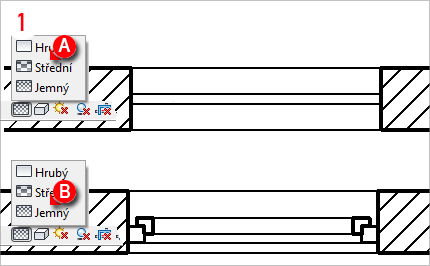
Ve střední úrovni detailu (obr. 1-A) se tak může okno zobrazovat pouze jako dvě čáry, zatímco u stejného okna můžeme při nastavení jemné úrovně detailu (obr. 1-B) vidět rám i křídlo. Této vlastnosti lze s výhodou využít pro zobrazení projektu v různých stupních projektové dokumentace viz starší článek Zobrazení projektu.
Viditelnost jednotlivých částí okna
Prvním krokem je přiřazení viditelnosti resp. neviditelnosti vymodelovaným částem okna ve zvoleném pohledu.
1. V prohlížeči projektu zvolte zobrazení pohled Ref. podlaží.
2. Vyberte okenní křídlo (obr. 2-A) a na záložce Upravit/Tažení klepněte na ikonu Nastavení viditelnosti (obr. 2-B).
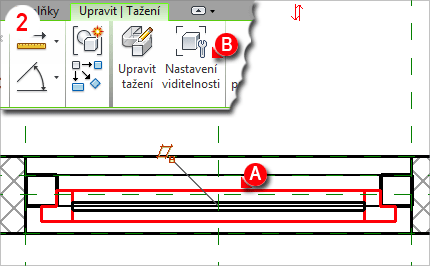
3. V dialogu Nastavení viditelnosti prvku rodiny ponechte zatrhnuté pouze ty úrovně detailu, ve kterých má být křídlo okna viditelné (obr. 3-A).
Stejný postup zopakujte i pro rám. Křídlo i rám okna se nyní v půdorysu zobrazí pouze při nastavení jemné úrovni detailu.
4. Skleněnou výplň okna nechceme v půdorysu zobrazovat vůbec a proto (po jejím výběru) zruště zatržení volby Při řezu v půdorysu/RCP v stejném dialogu (obr. 3-B).
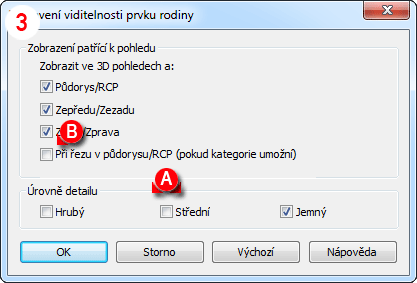
Kresba symbolu okna
Ve vzhledu grafického symbolu okna nejsme nijako mezeni, protože pro jeho kreslení použijeme 2D prvky.
5. Na záložce Poznámky klepněte na ikonu Symbolická čára (obr. 4-A) a nakreslete symbol okna (obr. 4-B).
6. Dvojici nakreslených čar zakótujte k referenční rovině v ose stěny (obr. 4-C).
Pro jednodušší práci dočasně skryjte rám, křídlo i zasklení okna pomocí funkce Dočasně skrýt/Izolovat (ikona se symbolem brýlí v levém dolním rohu pracovní plochy).
7. Všechny nakreslené čáry vyberte a nastavte jejich viditelnost pro jednotlivé úrovně detailu.
Stejným způsobem je možné vytvořit symbol pro zobrazení okna v řezu nebo v pohledu na fasádu.
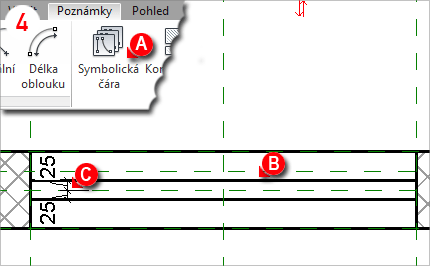
Rodinu okna načtěte do projektu a vyzkoušejte správnou funkčnost při změně velikosti a zobrazení v různých úrovní detailu.
Související články:
- Tvorba okna pro začátečníky 4. – Grafické zobrazení
- Tvorba okna pro začátečníky 3. – Parametry
- Tvorba okna pro začátečníky 2. – Okenní křídlo a zasklení
- Tvorba okna pro začátečníky 1. – Rám



